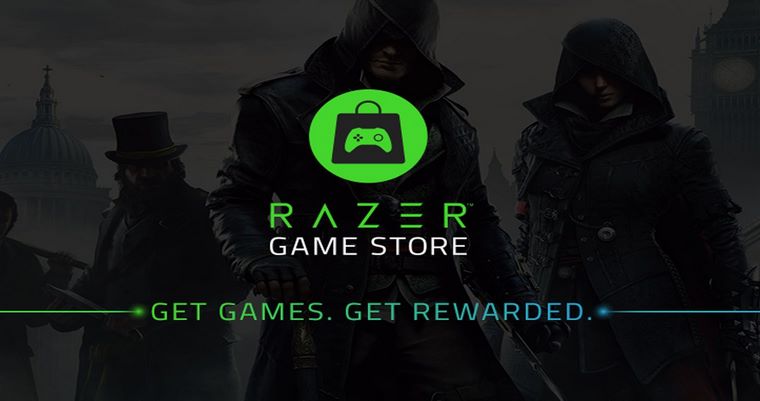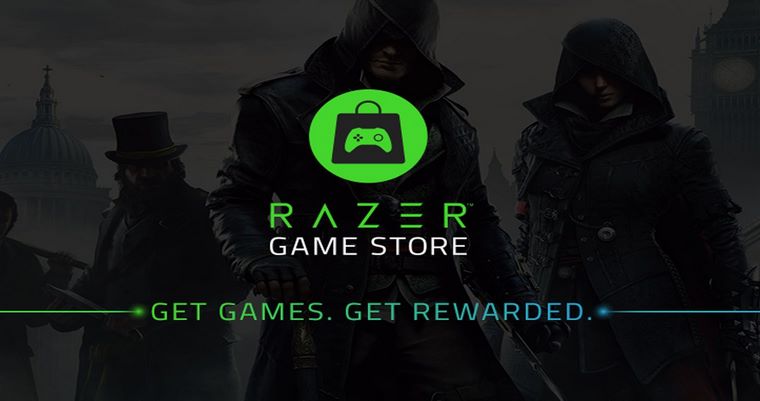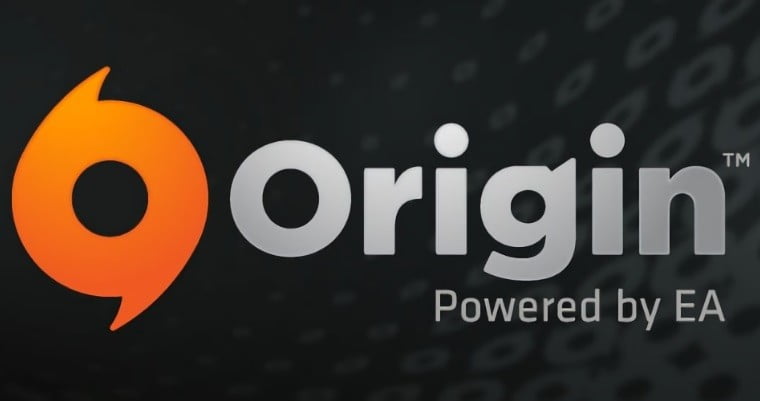شرکت RAZER کمتر از یک سال پس از عرضه سرویس اختصاصی خود برای اجرای بازیها اقدام به توقف آن کرده است ، ریزر تنها 10 ماه از این سرویس برای کاربران پشتیبانی کرد و در نهایت اعلام کرده که در روز 28 فوریه 2019 ، ساعت 1 بامداد به عمر این سرویس پایان میدهد.
بررسیهای منتشر شده در وب سایت GOG.com حاکی از آن است که RAZER به دلیل عدم تمایل کاربران به استفاده از این سرویس تصمیم به حذف و توقف آن گرفته است.
تا پیش از این بسیاری از تحلیلگران بر این باور بودند که شرکت RAZER میتواند توسعه سرویس اختصاصی بازی خود موفقیت قابل توجهی در این زمینه پیدا کند. با این حال ریزر با وجود موفقیت در زمینه تولید و عرضه محصولات سخت افزاری کامپیوتری به هیچ وجه در زمینه تولید و عرضه سرویسهای دیجیتالی موفق نبوده است ، بر این اساس RAZER تصمیم گرفته تا به عمر سرویس اختصاصی بازیهای خود پایان دهد و پس از آن ، راه رقابت را برای توسعه دهندگان دیگر نظیر شرکت Valve و سرویس Steam و Blizzard Battle.net آزاد کند.
RAZER اعلام کرده که پس از پایان عمر سرویس اختصاصی بازی RAZER ، اکانتهای کاربری RAZER آیدی همچنان قابل استفاده است و کاربران میتوانند به صورت یکپارچه از این سرویس دسترسی داشته باشند ، سرویس اختصاصی RAZER همانند XBox Live ، PlayStation Network و Steam اقدام به عرضه بازیها به صورت قانونی و آنلاین را به کاربران میداد.
این سرویس قرار بود با شرکتهای مشابه در زمینه عرضه بازیها رقابت کند که البته مشکلات ایجاد شده بر سر راه این شرکت برای تجاری سازی و تشویق کاربران به استفاده از آن باعث شده تا ریزر مجبور به توقف توسعه و پشتیبانی از این سرویس به کاربران شود. بر این اساس، پس از پایان یافتن تاریخ یاد شده کاربران دیگر نمیتوانند بازیهای جدید را از طریق آن خریداری کنند و باید به Steam یا Blizzard یا سرویسهای مشابه دیگر مهاجرت کنند.